网友心底提问:如何使用cad绘制出弧形建筑户型图
如何使用CAD绘制出弧形建筑户型图呢?今天就带大家来学习使用CAD绘制出弧形建筑户型图的详细教程,需要的朋友可以参考下。
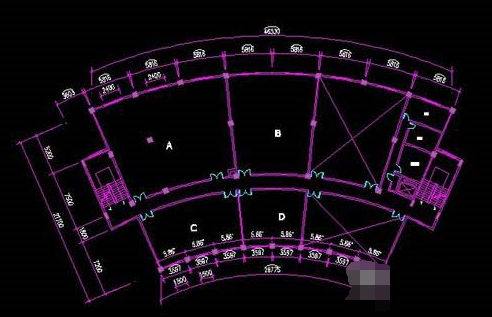
1、打开天正建筑软件,它会自动的附带打开CAD软件。
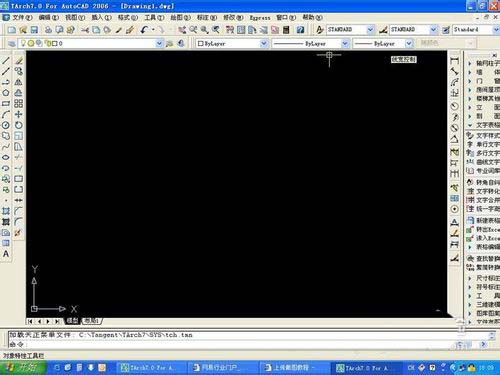
2、在右边的工具栏里,看到第3行,找打绘制轴网,点击下。
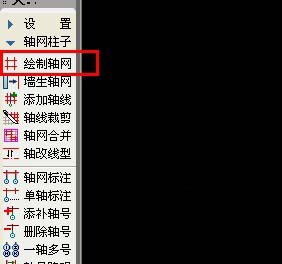
3、弹出对话框,看到直线轴网跟圆弧轴网,这里可以看到有很多参数可以设置。

4、直线轴网跟圆弧轴网,我们现在需要选圆弧轴网,因为是做弧形户型。
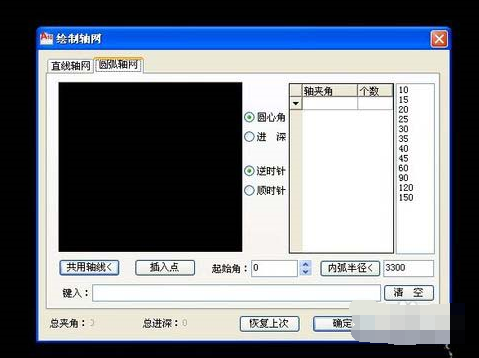
5、我们在轴夹角那里输入弧度的数值,随便按1个5.86,个数输入1个。我们复制10个看看下面效果。它是从0度开始的。
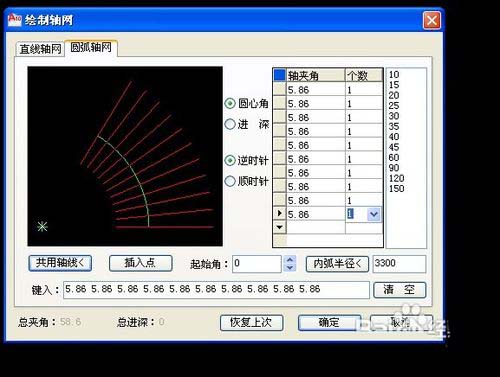
6、效果在左边黑色的那个框子里出现了,然后继续看看。为了让我们看的美观性,视觉好看点,输入起始角60.7度。立刻竖立起来了。
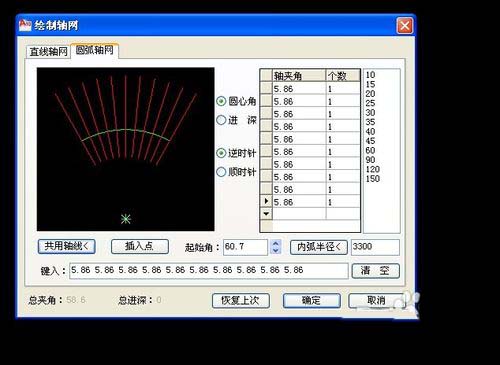
7、点击确认,然后看看出来的线条效果。
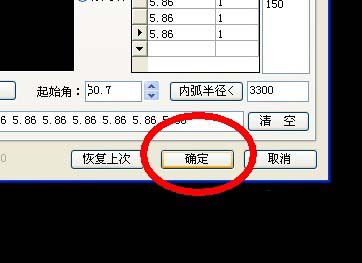
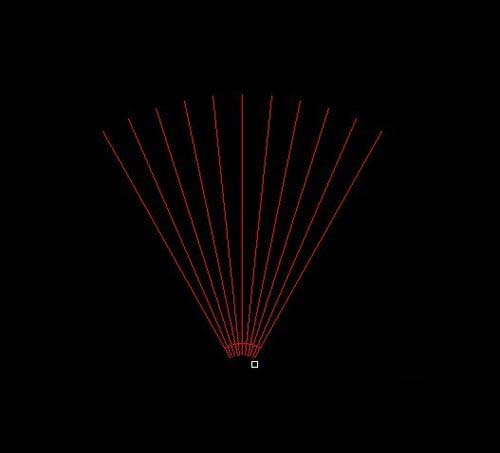
8、打开扑捉器,找到圆心,画出需要的半径作为边框。
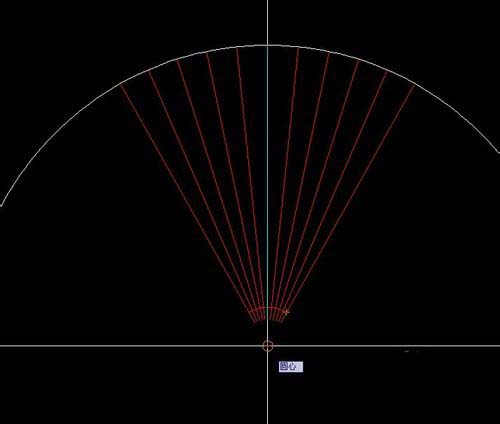
9、按照弧形图做出修改。
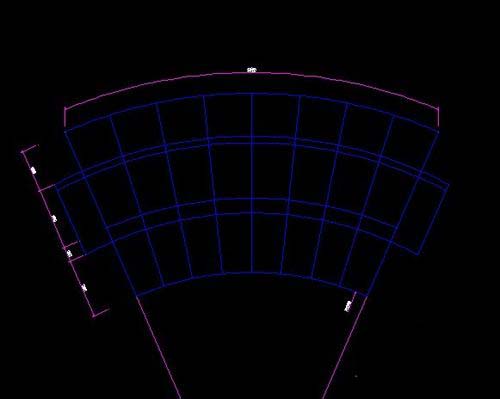
10、我们让轴线变成墙体,点击轴线生墙,输入好墙体厚度我给上180,一边就是90.
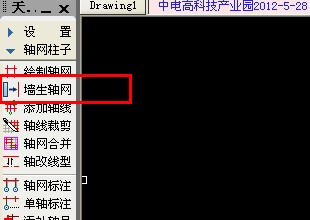
11、经过生墙体,结构出来了。注意这里现实的是轴线跟墙体一起。我们可以关闭轴线图层,这样就不会显示出来,那么凌乱。现在还不能关闭,需要辅助用。
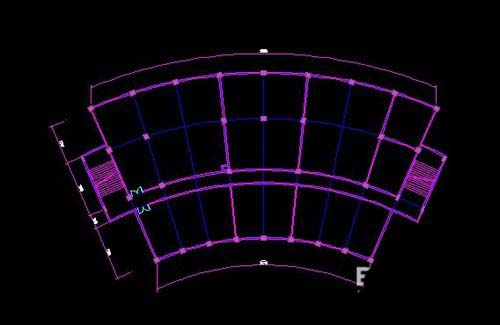
12、放入标准柱,输入好柱子的尺寸600*600。鼠标放在墙体上,自动会生出柱子。
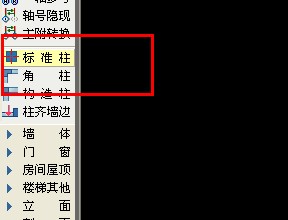

13、最后给上标注,尺寸统一下,就可以出图了。
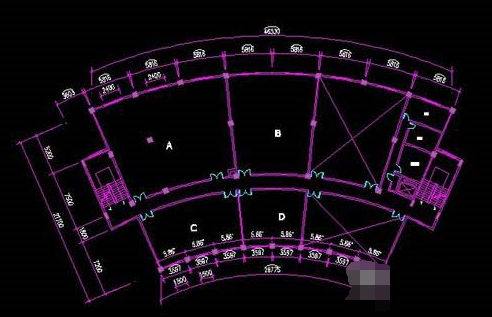
上文就是小编给大家带来的精彩教程,大家都学会了吗?
关于《如何使用CAD绘制出弧形建筑户型图?》相关问题的解答甜喵小编就为大家介绍到这里了。如需了解其他软件使用问题,请持续关注国旅手游网软件教程栏目。
![苹果手机设置软件锁的简单操作方法[苹果手机设置软件锁的简单操作是什么]](http://img.citshb.com/uploads/article/20230514/6460f1ed6410e.jpg)
![苹果手机指南针用法[苹果手机上的指南针怎么使用的呢?]](http://img.citshb.com/uploads/article/20230514/6460f185cfe70.jpg)
![华为手机设置铃声的详细操作方法[华为手机设置铃声的详细操作是什么]](http://img.citshb.com/uploads/article/20230514/6460f18235093.jpg)
![对啊课堂如何转班[对啊课堂怎么修改手机号码]](http://img.citshb.com/uploads/article/20230514/6460f104a42d4.jpg)
![在苹果手机里设置定位的简单操作是什么[在苹果手机里设置定位的简单操作有哪些]](http://img.citshb.com/uploads/article/20230514/6460f05bd260f.jpg)
![如何消除文件原声音乐[如何消除文件原声提示]](http://img.citshb.com/uploads/article/20240926/66f4bb3e76b6e.jpg)
![ai一键生成ppt模板的软件有哪些免费[ai一键生成ppt模板的软件有哪些好用]](http://img.citshb.com//uploadImages/2024/220/37/71I2U6050M1L.png)
![一键自动生成ppt的软件有哪些好用[一键自动生成ppt的软件有哪些]](http://img.citshb.com//uploadImages/2024/141/08/OLXFA555URQ8.jpg)
![电脑文件桌面文件被自动归类[电脑桌面文件怎么自动摆放]](http://img.citshb.com/uploads/article/20240822/66c698370457a.jpg)
![为什么说转转大师是更好用的数据恢复软件呢[转转大师数据恢复有用吗]](http://img.citshb.com/uploads/article/20240821/66c54801eb0c7.jpg)



